Optimer dine YouTube-videoer med den ideelle thumbnail-størrelse
Lej kameraudstyr fra lokale filmfolk

Lej kameraudstyr fra lokale filmfolk
Vil du begynde at oprette videoer på Youtube? Hvis du vil have dine videoer til at skille sig ud og få flere seere, bør du arbejde på nogle iøjnefaldende miniaturebilleder. Læs videre for at lære, hvordan du tilføjer dem til dine videoer, og vores tips til at gøre dem så gode som muligt.
Hvis du vil lære mere om YouTube, kan du læse vores artikel om, hvordan du bliver Youtuber.
De bedste YouTube-miniaturstørrelser
YouTube thumbnailstørrelser har normalt nogle strenge størrelser, som du bør holde dig til:
- Din thumbnail skal have en opløsning på 1280 x 720
- Du bør have en bredde på mindst 640 px.
- Du bør også gemme den i et jpeg-, gif- eller png-format.
- Den skal være under 2 Mb.
- Dit miniaturebillede skal bruge et formatforhold på 16:9.
Hold dig til disse, så er du klar til at gå!
Sådan tilføjer eller ændrer du en YouTube-miniaturebillede
Det er let som en leg at tilføje eller ændre miniaturebilledet til din YouTube-video:
- Log ind på din YouTube Studio-konto.
- Du kan se en knap "Content" i menuen til venstre. Klik på denne.
- Vælg den video, du vil ændre miniaturebilledet for.
- Derfra kan du vælge den korrekte miniaturebillede og trykke på "gem".
Alt er gjort!
Sådan opretter du en brugerdefineret YouTube-miniaturebillede
For at kunne uploade brugerdefinerede miniaturebilleder til YouTube skal du have en verificeret konto. Få mere at vide om dette her.
Når du vælger et miniaturebillede, kan du vælge mellem de tre billeder, som YouTube automatisk genererer, eller du kan uploade dit eget brugerdefinerede miniaturebillede.
Hvis du vil tilføje et brugerdefineret miniaturebillede til en video, du allerede har oprettet, skal du:
- Log ind på din YouTube Studio-konto.
- Klik på knappen "Indhold" i menuen til venstre.
- Vælg den video, som du vil ændre miniaturebilledet for.
- Nu kan du vælge "upload thumbnail" og vælge de billeder, du vil have. Dit miniaturebillede skal have en opløsning på 1280 x 720 og en bredde på mindst 640 px. Den skal også være gemt i et jpeg-, gif- eller png-format og være under 2 Mb og bruge et 16:9-billedformat.
- Tryk på "Gem", når du er tilfreds med det valgte miniaturebillede.
Det er nemt og enkelt!
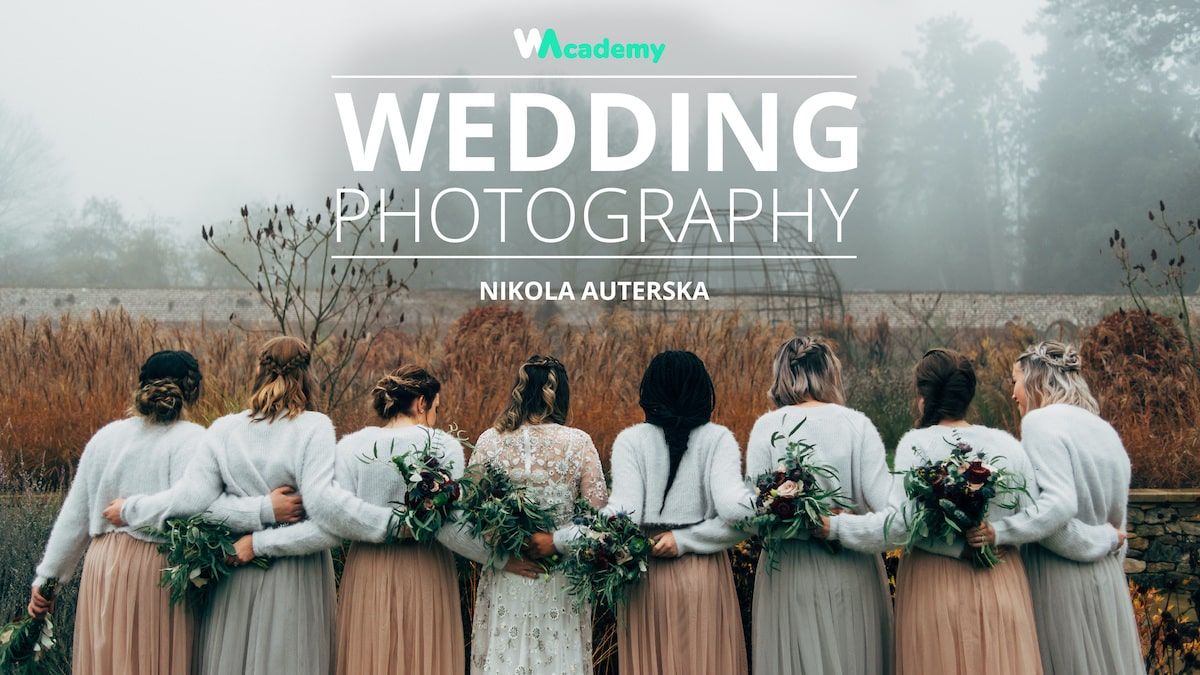
5 værktøjer til at tilpasse YouTube-miniaturer
1. Pixlr
Pixlr er som Photoshop for begyndere. Det kommer med to forskellige sider, en til dem, der ønsker at lave grundlæggende redigeringer af fotos, og en til noget mere avanceret.
Det er ubesværet at bruge og resulterer i billeder af høj kvalitet hver gang.
2. Canva
Canva er det perfekte program til grafiske designere på et budget. Det leveres med alle mulige redigeringsværktøjer, forudindstillinger og effekter, der får dine billeder til at skille sig ud.
Det leveres også med mange unikke skrifttyper, billeder og illustrationer, der kan hjælpe din miniature med at få din miniature til at springe ud. Det er helt gratis at bruge (utroligt, jeg ved det godt!) og giver dig 1 GB lagerplads samt 8.000 skabeloner og billeder, som du kan bruge.
3. Colorcinch
Colorcinch, tidligere Cartoonize, er en intuitiv tilgang til design med et enkelt klik. Som de nye børn på blokken er de her for at bevise, at du ikke behøver at være professionel for at opnå fantastiske resultater. Og for de professionelle vil deres AI-drevne fotoforbedringsværktøjer blæse dig omkuld.
Deres ambition er at skabe et kreativt miljø for alle, uanset deres baggrund og erfaring. De bringer det sjove tilbage til redigering.
Deres premium-funktioner koster 3,99 dollars om måneden.
4. Fotojet
Fotojet minder ret meget om Canva, idet de giver dig masser af miniature-skabeloner, billeder og skrifttyper til at skabe dit design.
Du kan bruge Fotojet gratis uden at registrere en konto hos dem!
Du kan opgradere til flere funktioner for 6,99 dollars om måneden.
5. Adobe Spark
Adobe Spark er perfekt for dem, der allerede er bekendt med Adobes andre programmer. Det har alle de professionelle redigeringsværktøjer, du har brug for, samt mange skabeloner, skrifttyper og andre kompositionsværktøjer.
Hvis du allerede bruger Adobe Creative Cloud, er Adobe Spark fantastisk at bruge til at holde alt dit arbejde samlet ét sted. Du kan bruge det gratis, men det vil sætte et vandmærke på dit arbejde.
Hvis du vil slippe af med dette og få adgang til flere funktioner, skal du betale for at opgradere.
4 bedste praksis for YouTube-videominiaturer
1. Brug kontrasterende farver
Hvis du vil have seerne til at klikke på dine videoer, skal de skille sig ud. Det betyder, at du ikke skal sætte hvid tekst over en lys baggrund! Miniaturer er små, og seerne vil kun kigge på dem i et par sekunder, før de går videre.
For at fange deres opmærksomhed er det bedst at bruge kontrastfarver for at skabe et farverigt og fedt billede for seeren.
2. Undgå irrelevante og misvisende billeder
Intet gør seerne mere vrede, end når en skaber har klikkeklokket noget i miniaturebilledet, som ikke sker i videoen. For at undgå dette bør du kun bruge relevante billeder.
Desuden bør din thumbnail altid holde sig til YouTubes retningslinjer for fællesskabet. Her er et par ting, du skal undgå, når du opretter dine thumbnails:
- Nøgenhed eller seksuelt provokerende indhold
- Hadet tale
- Vold
- Skadeligt eller farligt indhold
3. Brug hvidt mellemrum og negativt rum
Hvis du vil holde din miniature rent og organiseret, skal du sørge for at bruge hvidt mellemrum til din fordel. Hvis du bruger whitespace og negativt rum effektivt, kan du trække seerne ind i din miniature for at få dem til at kigge på netop det, du ønsker, at de skal se.
Denne form for opmærksomhedsfremmende teknik kan hjælpe dig til nemt at skille dig ud fra konkurrenterne.
4. Skriv store og iøjnefaldende titler.
Billeder kan kun bringe dig så langt med at få seernes opmærksomhed, så du vil også gerne oprette store kontrastfyldte titler enten på din miniature eller til selve videoen. Sørg for, at disse titler er store, så de skiller sig ud fra resten af din thumbnail.
Undgå at placere en test i nederste højre hjørne, da det er her, at din videos tidslængde vises.
Kom i gang med at oprette youtube-videoer
Nu hvor du har fået al den knowhow, der skal til for at skabe en fremragende miniature, er det tid til at arbejde på dit Youtube-indhold.
Tjek vores side om, hvordan du bliver Youtuber, for at komme i gang.
Eller måske vil du gerne tage dine færdigheder til det næste niveau for at få dine videoer til at skille sig ud? Gå over til vores side om filmproduktion for at få overblikket.
Ofte stillede spørgsmål om thumbnailstørrelse
Kan YouTube-miniaturbilleder være 1920x1080?
Ja, dit miniaturebillede kan være 1920x1080 - men det vil påvirke kvaliteten af dit billede og kan få folk til at afholde sig fra at se din video. Det anbefales, at du holder dig til størrelsen 1280x720 px.
Hvilken størrelse er en YouTube-miniaturebillede?
Dit miniaturebillede bør være 1280x720 px med en maksimal bredde på 640 px.






















